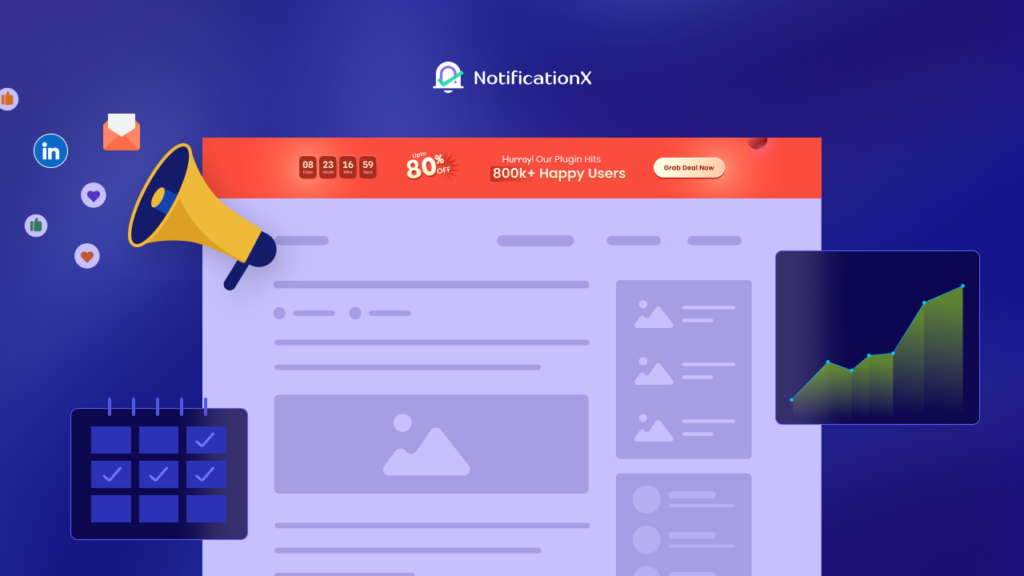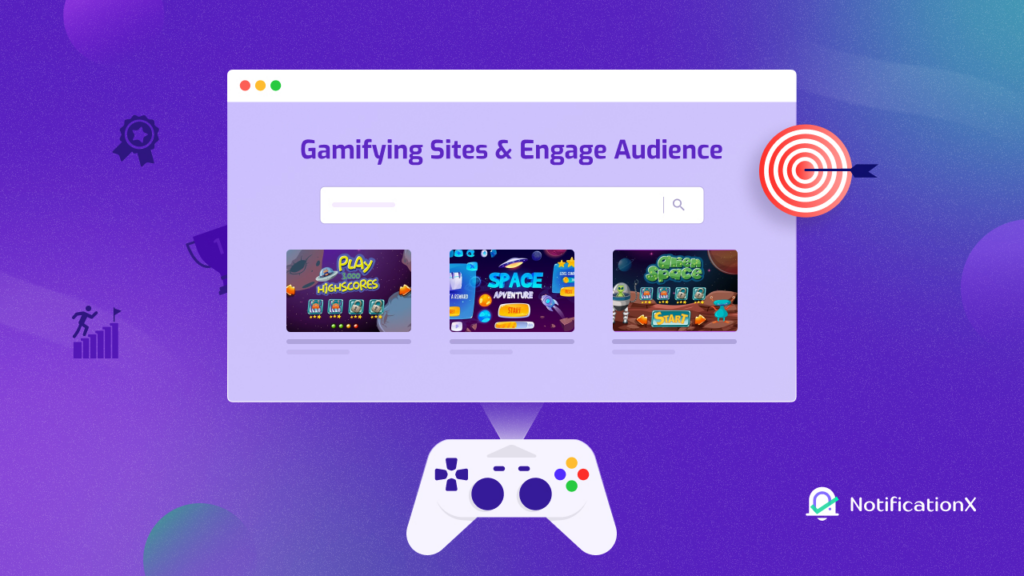পরিচয় করিয়ে দিচ্ছে বৃদ্ধি সতর্কতা বিজ্ঞপ্তি দ্বারা NotificationX, যখন আপনার গ্রাহকরা সময়-প্রাসঙ্গিক তথ্য প্রদর্শন করে কোনো পণ্য বা পরিষেবা পরীক্ষা করে দেখেন তখন এটি FOMO কৌশল সন্নিবেশ করার একটি দুর্দান্ত উপায়। সেরা FOMO মার্কেটিং প্লাগইন ব্যবহার করে আপনি কত সহজে আপনার ওয়ার্ডপ্রেস ওয়েবসাইটে একটি বৃদ্ধি সতর্কতা অন্তর্ভুক্ত করতে পারেন তা খুঁজে বের করা যাক।
![[নতুন] কীভাবে NotificationX 1 ব্যবহার করে বৃদ্ধির সতর্কতা প্রদর্শন করবেন growth alert](https://notificationx.com/wp-content/uploads/2022/03/How-To-Showcase-Inline-Notification-Using-NotificationX.png)
আপনি ভাবছেন কেন কেউ একটি প্রদর্শন করবে বৃদ্ধি সতর্কতা তাদের সাইটের দর্শকদের কাছে। ধরুন আপনার একটি WooCommerce সাইট আছে যেখানে আপনি বিভিন্ন ধরনের পণ্য বিক্রি করেন। এবং এই মুহুর্তে, আপনার কাছে এমন পণ্য রয়েছে যা স্টকে সীমিত যা আপনি আরও মনোযোগ আনতে এবং দ্রুত বিক্রি করতে চান।
তারপরে আপনি উপলব্ধ স্টক সম্পর্কে আপনার গ্রাহকদের সতর্ক করার জন্য একটি বিজ্ঞপ্তি প্রদর্শন করতে পারেন যা তাদের দ্রুত পদক্ষেপ নিতে বাধ্য করে। এটি ব্যবহারকারীদেরকে সতর্ক করবে যে আপনার পণ্যগুলি কতটা জনপ্রিয় এবং দ্রুত বিক্রি হচ্ছে, এবং তাদের ফুরিয়ে যাওয়ার আগে সেগুলি দখল করতে উত্সাহিত করবে৷ এইভাবে একটি সম্পর্কিত বৃদ্ধি সতর্কতা প্রদর্শন করতে পারেন অবিলম্বে FOMO প্রভাব বৃদ্ধি আপনার গ্রাহকদের উপর। আসুন কনফিগার করে কীভাবে করবেন তা জেনে নেওয়া যাক NotificationX.
NotificationX: বৃদ্ধির সতর্কতা প্রদর্শনের জন্য চূড়ান্ত ওয়ার্ডপ্রেস প্লাগইন
FOMO বিপণন প্রচারের জন্য আর্থিক বিনিয়োগের ব্যয়ের প্রয়োজন হয় না। এই কৌশলটি এত জনপ্রিয় হওয়ার একটি কারণ হল এটি অত্যন্ত কার্যকর। আপনাকে যা করতে হবে তা হল তাৎক্ষণিক পদক্ষেপ নিতে লোকেদের প্রলুব্ধ করার জন্য কীভাবে সৃজনশীলভাবে বৃদ্ধির সতর্কতা প্রদর্শন করা যায়। ব্যবহার NotificationX প্রো, আপনি সহজেই বৃদ্ধির সতর্কতা প্রদর্শন করতে পারেন WooCommerce, সহজ ডিজিটাল ডাউনলোড, Learndash, Google Analytics, এবং Tutor LMS. এই পৃথক প্ল্যাটফর্মের জন্য, আপনি করতে পারেন প্রদর্শন পণ্য বিক্রয় গণনা আপনার গ্রাহকদের উপর FOMO প্রভাব সন্নিবেশ করান.
ধাপ 1: ওয়ার্ডপ্রেসে NotificationX PRO ইনস্টল এবং সক্রিয় করুন
একটি বৃদ্ধি সতর্কতা প্রদর্শনের প্রথম এবং সবচেয়ে গুরুত্বপূর্ণ ধাপ হল যে আপনার প্রয়োজন NotificationX এর প্রিমিয়াম সংস্করণ ইনস্টল করুন. আপনার এটি করা হয়ে গেলে, বাম সাইডবার থেকে NotificationX এ ক্লিক করুন এবং 'টি নির্বাচন করুন।সমস্ত NotificationX' বিকল্প।
![[নতুন] কিভাবে NotificationX 2 ব্যবহার করে বৃদ্ধির সতর্কতা প্রদর্শন করবেন growth alert](https://notificationx.com/wp-content/uploads/2022/03/pasted-image-0-17.png)
ধাপ 2: বিকল্পগুলি থেকে বৃদ্ধি সতর্কতার ধরন চয়ন করুন
এখন, আপনি নেভিগেট করতে পারেন 'সূত্র' ট্যাব যেখানে আপনি যে ধরনের বিজ্ঞপ্তি সন্নিবেশ করতে চান তা চয়ন করতে পারেন। এই ক্ষেত্রে, বিকল্পগুলি থেকে 'গ্রোথ অ্যালার্ট' টাইপটি বেছে নিন এবং এর মধ্যে উৎসটি বেছে নিন 'কমার্স' এবং 'সহজ ডিজিটাল ডাউনলোড'. এই ব্লগের জন্য, আমরা 'WooCommerce' নির্বাচন করছি যাতে আপনি বৃদ্ধির সতর্কতা প্রদর্শনের প্রক্রিয়াটি দেখাতে পারেন।
![[নতুন] NotificationX 3 ব্যবহার করে কীভাবে বৃদ্ধির সতর্কতা দেখাবেন growth alert](https://notificationx.com/wp-content/uploads/2022/03/screely-1648722357777.png)
ধাপ 3: বৃদ্ধির সতর্কতার চেহারা কাস্টমাইজ করুন
এটি আপনার পছন্দ অনুযায়ী আপনার বৃদ্ধি বিজ্ঞপ্তি চেহারা কাস্টমাইজ করার সময়. NotificationX ব্যবহার করে, আপনি ' থেকে সতর্কতা স্টাইল করতে পারেনডিজাইন' ট্যাব। আপনি একটি বৃদ্ধি বিজ্ঞপ্তি টেমপ্লেট চয়ন করতে পারেন এবং তারপরে ক্লিক করতে পারেন 'পরবর্তী' বোতাম।
![[নতুন] NotificationX 4 ব্যবহার করে কীভাবে বৃদ্ধির সতর্কতা দেখাবেন growth alert](https://notificationx.com/wp-content/uploads/2022/03/pasted-image-0-19.png)
তারপর, আপনাকে যেতে হবে 'বিষয়বস্তু' ট্যাব আপনার বিক্রয় গণনা বিজ্ঞপ্তির বিষয়বস্তু কাস্টমাইজ করতে, একটি পণ্য শিরোনাম নির্বাচন করুন, এবং একই জায়গা থেকে বিজ্ঞপ্তি সময় সেট করুন।
![[নতুন] কীভাবে NotificationX 5 ব্যবহার করে বৃদ্ধির সতর্কতা প্রদর্শন করবেন growth alert](https://notificationx.com/wp-content/uploads/2022/03/pasted-image-0-20.png)
আপনি যদি NotificationX প্রো ব্যবহার করেন তবে আপনি 'অগ্রিম টেমপ্লেটআপনার বৃদ্ধির সতর্কতাকে আরও বেশি ইন্টারেক্টিভ করার বিকল্প। বিক্রয় গণনা বিজ্ঞপ্তি এখানে সেট আপ করা হয়. ফলস্বরূপ, আপনি সহজেই 7 দিনের ট্যাগ সহ সময় সেট করতে পারেন এবং দর্শকদের জানাতে পারেন যে এই কেনাকাটা করা হয়েছে “গত 7 দিনের মধ্যে” অথবা অন্যান্য ভেরিয়েবল ব্যবহার করুন। তদুপরি, আপনি কোন ধরণের পণ্য ক্রয় করা আইটেমগুলি প্রদর্শন করতে চান তা নির্দিষ্ট করতে পারেন, কোন প্রকার বাদ দিতে এবং সেই অনুযায়ী অর্ডারের স্থিতি পরিবর্তন করতে চান৷
![[নতুন] NotificationX 6 ব্যবহার করে কীভাবে বৃদ্ধির সতর্কতা দেখাবেন growth alert](https://notificationx.com/wp-content/uploads/2022/03/pasted-image-0-22.png)
তাছাড়া, আপনি আপনার গ্রাহকের কেনার অবস্থার উপর ভিত্তি করে আপনার বৃদ্ধির বিজ্ঞপ্তি অবস্থানগুলি কাস্টমাইজ করতে সক্ষম হবেন। অবস্থান যেমন 'একক পণ্য পাতা' এবং 'পণ্য শিরোনাম পরে পণ্য পৃষ্ঠা কেনাকাটা' এই ব্লগের জন্য এখানে নির্বাচিত হয়েছে। আপনি আপনার পছন্দের উপর ভিত্তি করে অন্যান্য সম্ভাব্য পছন্দ থেকে নির্বাচন করতে পারেন।
![[নতুন] কীভাবে NotificationX 7 ব্যবহার করে বৃদ্ধির সতর্কতা প্রদর্শন করবেন growth alert](https://notificationx.com/wp-content/uploads/2022/03/pasted-image-0-23.png)
এই NotificationX বৃদ্ধির সতর্কতা কনফিগারেশন প্রক্রিয়া হয় ইজি ডিজিটাল ডাউনলোড প্ল্যাটফর্মের অনুরূপ. আপনাকে যা করতে হবে তা হল 'উৎস' নির্বাচন করুন এবং একইভাবে কাস্টমাইজ করুন। NotificationX ব্যবহার করার আরেকটি সুবিধা হল যে আপনি আপনার ওয়ার্ডপ্রেস সাইটের যেকোনো জায়গায় WooCommerce, Easy Digital Downloads এবং আরও অনেক কিছুর সতর্কতা প্রদর্শন করতে শর্টকোড ব্যবহার করতে পারবেন।
![[নতুন] NotificationX 8 ব্যবহার করে কীভাবে বৃদ্ধির সতর্কতা দেখাবেন growth alert](https://notificationx.com/wp-content/uploads/2022/03/pasted-image-0-24.png)
এইভাবে আপনি সহজেই আপনার ওয়ার্ডপ্রেস সাইটের জন্য NotificationX বৃদ্ধির সতর্কতা কনফিগার করতে পারেন এবং আপনার ওয়েবসাইট মার্কেটিংয়ে একটি FOMO প্রভাব সন্নিবেশ করতে পারেন। যেহেতু আমরা আমাদের পণ্যগুলির একটির বিক্রয় সম্পর্কে একটি বৃদ্ধি বিজ্ঞপ্তি সতর্কতা তৈরি করেছি, এটি অবিলম্বে লোকেদের জানাবে যে কতজন গ্রাহক আপনার কাছ থেকে এই আইটেমটি কিনেছেন এবং তাদের সিদ্ধান্তকে রূপ দেবে৷
![[নতুন] কিভাবে NotificationX 9 ব্যবহার করে বৃদ্ধির সতর্কতা প্রদর্শন করবেন growth alert](https://notificationx.com/wp-content/uploads/2022/03/pasted-image-0-25.png)
NotificationX ব্যবহার করে স্টকড আউট অ্যালার্টের জন্য বৃদ্ধির সতর্কতা তৈরি করুন
স্টকআউট সতর্কতা অনলাইন ব্যবসার মালিকরা তাদের ওয়েবসাইটে ব্যবহার করে সবচেয়ে বেশি ব্যবহৃত জরুরি সতর্কতা। এই ধরণের সতর্কতা সাধারণত ওয়েবসাইট ভিজিটরদের মধ্যে একটি পদক্ষেপ নিতে এবং তাদের কেনার সিদ্ধান্তকে রূপ দেওয়ার জন্য একটি জরুরিতা তৈরি করে। NotificationX ব্যবহার করে, আপনি সহজেই এটি কনফিগার করতে পারেন এবং আপনার সাইটে রূপান্তর হার বাড়াতে পারেন।
ধাপ 1: গ্রোথ অ্যালার্ট স্টক আউট থিম নির্বাচন করুন
আপনার ওয়ার্ডপ্রেসে প্লাগইন সলিউশন ইন্সটল ও সক্রিয় করার একই প্রক্রিয়ার মধ্য দিয়ে যান এবং সেটআপের বাকি প্রক্রিয়া একই রকম, যতক্ষণ না আপনি ওয়ার্ডপ্রেসে না আসেন। 'ডিজাইন' ট্যাব এই ট্যাব থেকে, নির্বাচন করুন 'স্টক আউট থিম' বিকল্প এবং 'পরবর্তী' বোতামে ক্লিক করুন।
![[নতুন] কীভাবে NotificationX 10 ব্যবহার করে বৃদ্ধির সতর্কতা প্রদর্শন করবেন growth alert](https://notificationx.com/wp-content/uploads/2022/03/pasted-image-0-26.png)
ধাপ 2: বিষয়বস্তু এবং চেহারা কাস্টমাইজ করুন
আপনার বিজ্ঞপ্তি টেমপ্লেটের ডিফল্ট বিষয়বস্তু পরিবর্তন করতে, 'এ যানবিষয়বস্তু' ট্যাব। কাস্টমাইজ করুন নিম্ন স্টক থ্রেশহোল্ড স্টক নির্দিষ্ট স্তরে পৌঁছে গেলে একটি বিজ্ঞপ্তি পেতে আপনার পছন্দ অনুযায়ী। একইভাবে, আপনি যদি NotificationX প্রো ব্যবহার করেন, তাহলে আপনি কনফিগার করে আপনার NotificationX গ্রোথ অ্যালার্ট টেমপ্লেট কাস্টমাইজ করতে পারেনউন্নত টেমপ্লেট' বিকল্প হিসেবেও।
![[নতুন] কিভাবে NotificationX 11 ব্যবহার করে বৃদ্ধির সতর্কতা প্রদর্শন করবেন growth alert](https://notificationx.com/wp-content/uploads/2022/03/pasted-image-0-27.png)
আপনি আপনার সমস্ত পরিবর্তন করার পরে, ওয়েবসাইটে আপনার NotificationX গ্রোথ স্টক আউট থিম কেমন দেখাচ্ছে তা দেখতে 'প্রকাশ করুন' বোতামে ক্লিক করুন।
![[নতুন] কিভাবে NotificationX 12 ব্যবহার করে বৃদ্ধির সতর্কতা দেখাবেন growth alert](https://notificationx.com/wp-content/uploads/2022/03/pasted-image-0-28.png)
বৃদ্ধি সতর্কতা সহ অনলাইন কোর্স তালিকাভুক্তি সতর্কতা কনফিগার করুন
আগে যেমন উল্লেখ করা হয়েছে, আপনি আপনার অনলাইন কোর্স নথিভুক্তির জন্যও সতর্কতা সেট করতে পারেন। এই কৌশলটি আপনার ওয়েবসাইটের দর্শকদের বাধ্য করবে আপনার কোর্সে নথিভুক্ত করুন. আপাতত, NotificationX আপনাকে টিউটর LMS এবং LearnDash প্ল্যাটফর্মগুলি থেকে বৃদ্ধির সতর্কতা বিজ্ঞপ্তিগুলি দেখাতে দেয়৷ এটি ধাপে ধাপে কীভাবে কনফিগার করা যায় তা দেখার জন্য এর মধ্যে ডুব দেওয়া যাক।
ধাপ 1: বিজ্ঞপ্তির ধরন এবং উত্স চয়ন করুন
শুরু করতে, 'এ যানসূত্র' আপনার NotificationX লাইভ বিজ্ঞপ্তির ট্যাব। বিজ্ঞপ্তির ধরন হিসাবে বৃদ্ধি সতর্কতা চয়ন করুন এবং উৎস হিসাবে LearnDash বা Tutor LMS চয়ন করুন৷ আমরা 'টি' ব্যবহার করবutor LMS' এই ব্লগের জন্য আমাদের উত্স হিসাবে।
![[নতুন] NotificationX 13 ব্যবহার করে কীভাবে বৃদ্ধির সতর্কতা দেখাবেন growth alert](https://notificationx.com/wp-content/uploads/2022/03/Screen-Capture-on-2022-04-19-at-08-53-44.gif)
ধাপ 2: কোর্স তালিকাভুক্তির জন্য পছন্দের থিম নির্বাচন করুন
এই প্রক্রিয়াটি আগে দেখানো হিসাবে বেশ অনুরূপ। থেকে 'ডিজাইন' বিকল্প, প্রয়োজনীয় NotificationX বৃদ্ধি সতর্কতা নির্বাচন করুন 'কোর্স নথিভুক্ত থিম'এবং ক্লিক করুন'পরবর্তী'বোতাম।
![[নতুন] কিভাবে NotificationX 14 ব্যবহার করে বৃদ্ধির সতর্কতা প্রদর্শন করবেন growth alert](https://notificationx.com/wp-content/uploads/2022/03/Screen-Capture-on-2022-04-19-at-08-56-02.gif)
ধাপ 3: বিষয়বস্তু ট্যাব কনফিগার করুন
এর পরে, নেভিগেট করুন 'বিষয়বস্তু' ট্যাব করুন এবং আপনার বিজ্ঞপ্তি টেমপ্লেটের ডিফল্ট সামগ্রী সম্পাদনা করুন। আপনার পছন্দ অনুযায়ী ই-লার্নিং থিমকে ব্যক্তিগতকৃত করুন। তাছাড়া, 'দৃশ্যমানতা' বিকল্পটি আপনাকে আপনার বৃদ্ধির সতর্কতার অবস্থান সামঞ্জস্য করতে দেয়।
![[নতুন] কিভাবে NotificationX 15 ব্যবহার করে বৃদ্ধির সতর্কতা প্রদর্শন করবেন growth alert](https://notificationx.com/wp-content/uploads/2022/03/Screen-Capture-on-2022-04-19-at-09-01-32.gif)
কাস্টম ডিজাইনের জন্য, আপনি NotificationX প্রো ব্যবহার করতে পারেন এবং 'উন্নত টেমপ্লেট' বিকল্প। এভাবেই NotificationX ব্যবহার করে আপনি যে ধরনের এডিটর ব্যবহার করছেন না কেন সহজেই আপনার ওয়ার্ডপ্রেস ওয়েবসাইটের জন্য একটি বৃদ্ধি সতর্কতা তৈরি করতে পারেন। এই LearnDash প্ল্যাটফর্মের জন্য, সমগ্র NotificationX গ্রোথ অ্যালার্ট কনফিগারেশন প্রক্রিয়া একই। আপনাকে এখন যা করতে হবে তা হল একটি 'উৎস' বেছে নিন এবং সেই অনুযায়ী কাস্টমাইজ করুন।
![[নতুন] NotificationX 16 ব্যবহার করে কীভাবে বৃদ্ধির সতর্কতা দেখাবেন growth alert](https://notificationx.com/wp-content/uploads/2022/03/Screen-Capture-on-2022-04-19-at-09-13-24.gif)
আপনি যদি এই ব্লগটিকে যথেষ্ট দরকারী মনে করেন, আমাদের ব্লগে সাবস্ক্রাইব করুন এই ধরনের আরও ব্লগ পড়তে এবং NotificationX এর আরও দরকারী বৈশিষ্ট্য সম্পর্কে জানতে। আমাদের সম্প্রদায়ে যোগ দিন এবং এই বৈশিষ্ট্য সম্পর্কে আপনার মূল্যবান মতামত শেয়ার করুন.